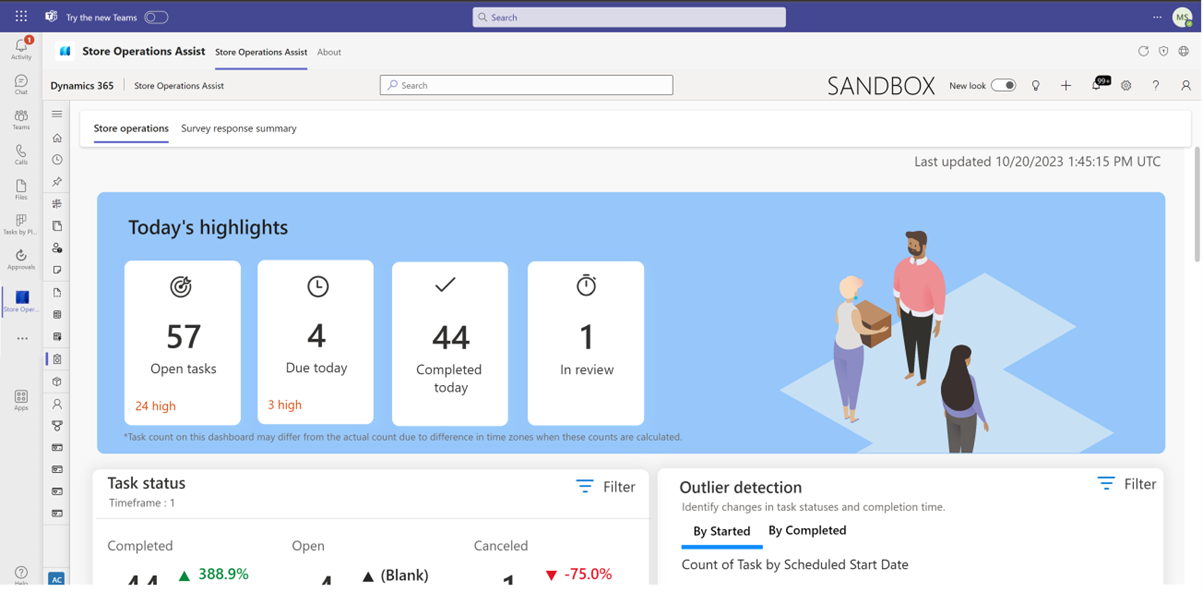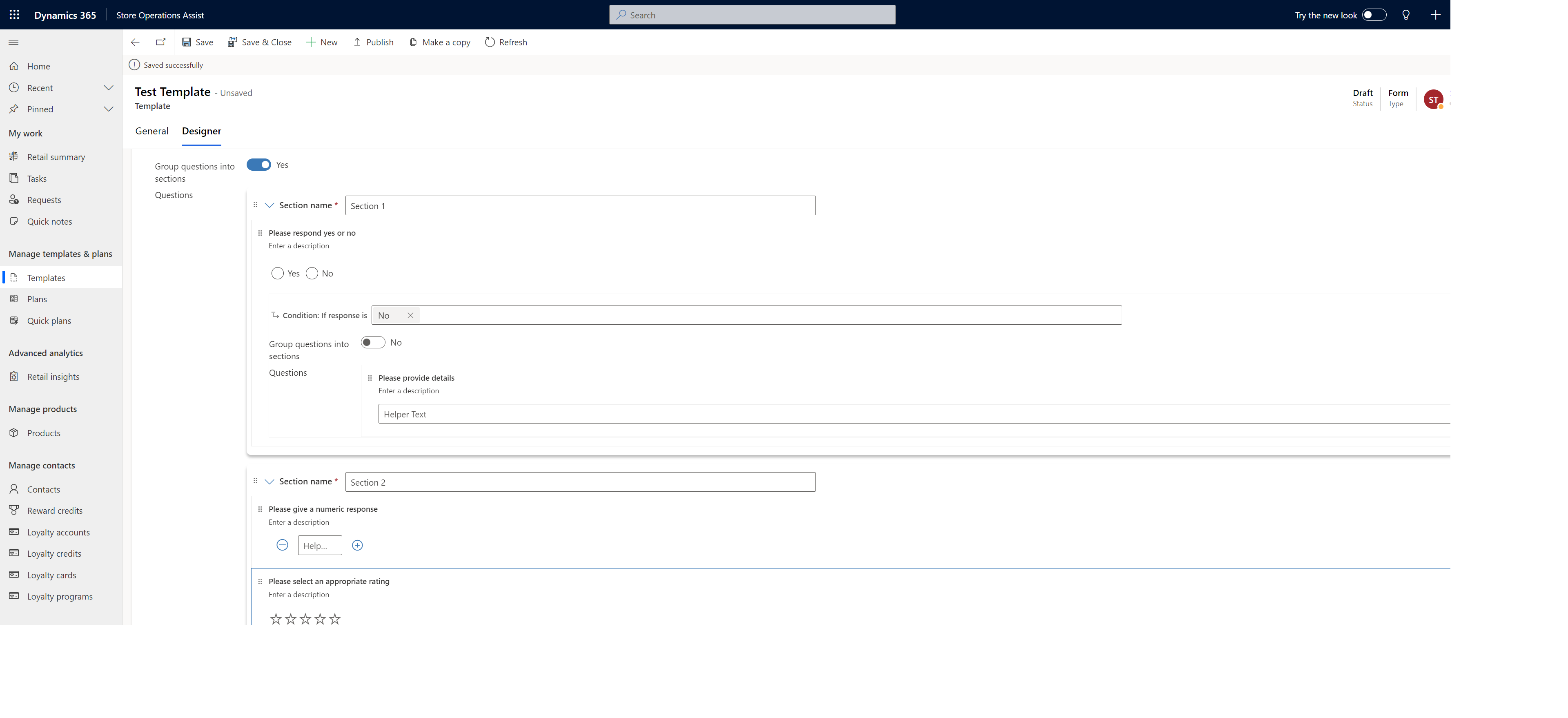Tworzenie i publikowanie szablonów
Wersja administracyjna operacji sklepu umożliwia menedżerowi sklepu/menedżerowi centrali w okręgu tworzenie zadań detalicznych i przypisywanie ich do pracowników sklepu.
- Twórz szablony, zadania i plany działań w sklepie.
- Przypisuj zadania z wytycznymi (hiperlinki, dokumenty, zdjęcia itp.)
- Przejrzyj zadania i przesyłaj opinie do pracowników sklepu.
- Twórz zadania ad hoc i publikuj szybkie plany dla pracowników sklepu.
Operacji sklepu można używać za pomocą przeglądarki, tabletu lub bezpośrednio z poziomu Teams. Aby użyć operacji sklepu z poziomu Teams, zobacz Konfigurowanie operacji sklepu dla Teams.
Typy szablonów
Szablony są obiektami ponownego użytku, których można użyć do utworzenia więcej niż jednego planowanego zadania w różnych okresach. Można na przykład utworzyć szablon instalacji wizualnej i na przykład do sekcji koszulek polo. Utwórz planowane zadanie, korzystając z tego samego szablonu i przypisz je do magazynu A. Aby wykonać tę samą konfigurację wizualnej kwerendy dotyczącej magazynu B, można użyć istniejącego szablonu i utworzyć kolejne zaplanowane zadanie.
Operacje sklepu oferują kilka typów szablonów do tworzenia różnych typów zadań detalicznych. Szablony te to:
Szablon ankiety
Szablony ankiet (dawniej Szablon formularza) umożliwiają udostępnianie wytycznych dotyczących zadań w postaci tekstu sformatowanego, w tym hiperłącza, obrazów, załączników do plików PDF i plików cookie, w ramach planowanych zadań, takich jak konfiguracja promocji, zmiana układu magazynu itp. Ten szablon ułatwia współpracownikom przechowywanie informacji w jednym miejscu, zamiast wyszukiwać wytyczne dotyczące zadań w wiadomościach e-mail i innych kanałach komunikacji.
Szablon sprawdzania produktów
Operacje sklepu oferują dwa typy szablonów dla zadań związanych z sprawdzaniem produktów. Po utworzeniu szablonu sprawdzania produktu można skojarzyć z nim listę produktów.
Liczba miejsc w sklepie: możesz utworzyć ten szablon, aby przechwytywać liczbę miejsc dla listy produktów w sklepie. Ten szablon umożliwia pracownikom sklepu zanotowanie liczbę produktów widocznych na liście.
Aktualizacja cen produktów: można utworzyć ten szablon na przykład do przechwytywania informacji o marżach cen/nowych aktualizacjach cen w sklepie.
Podstawowy szablon
Podstawowy szablon (dawniej Pusty szablon) jest wersją testową szablonu ankiety. Tego typu szablonu można używać do codziennych zadań w sklepie, jeśli pracownik nie potrzebuje szczegółowych wytycznych ani odpowiedzi na pytania dotyczące danego zadania. Pusty szablon jest najlepszym rozwiązaniem w przypadku cyklicznych zaplanowanych zadań, takich jak otwarte i zamknięte kontrole sklepu itp.
Pytania oparte na ankiecie
Szablonów ankiet można użyć do dołączania pytań dotyczących ankiety związanych z planowanym zadaniem i odpowiedzi na pytania dotyczące przechowywania skojarzeń, a także dołączyć zdjęcie konfiguracji. Odpowiedzi ułatwiają wskaźnik zgodności z wykonaniem zadania w sklepach. Można na przykład utworzyć szablon konfiguracji promocji i dołączyć pytania ankiety, np. Czy konfiguracja jest zgodna? i *Kiedy pracownik sklepu zakończył konfigurowanie? Ten szablon pomoże w zrozumieniu, jak skutecznie pracownik sklepu detalicznego ustawił promocję w sklepie.
Typy pytań
Można dodać różne typy pytań:
| Typ pytania | Podpis |
|---|---|
| Odpowiedź Tak/Nie | Skojarzenie magazynu może wybrać odpowiedź Tak/Nie |
| Pole tekstowe | Skojarzenie z magazynem może dostarczyć odpowiedzi tekstowej |
| Pole liczbowe | Skojarzenie z magazynem może dostarczyć odpowiedzi numerycznej |
| Selektor daty | Skojarzenie z magazynem może dostarczyć odpowiedzi opartej na dacie. Ten typ pytania nie jest obecnie obsługiwany na potrzeby zadań sprawdzania zapasów produktów i kalkulacji ich cen. |
| Wybór jednokrotny | Skojarzenie z magazynem może wybrać jedną opcję z listy wielu opcji jako odpowiedź |
| Wybór wielokrotny | Skojarzenie z magazynem może wybrać ponad jedną opcję z listy wielu opcji jako odpowiedź |
| Kolejność rang | Umożliwia dodanie opcji, które mogą być uporządkowane w porządku rosnącym lub malejącym przez skojarzenie sklepu podczas wykonywania zadań w sklepach. Ten typ pytania jest korzystny w scenariuszach, w których opinie ze sklepów mogą pomóc w dokonaniu oceny porównawczej potencjału między wieloma opcjami. Można na przykład określić różne wizualne strategii sprzedaży, które mają na celu określenie układu magazynu, rozmieszczenie produktów i wyświetlanie go najbardziej skutecznych pod względem zaangażowania klientów i sprzedaży. |
W przypadku typu szablonu do punktowego zliczania zapasów domyślnym pytaniem jest Liczba. Pracownik sklepu może wprowadzić liczbę produktów i wybrać opcję Zapisz liczbę, aby zapisać informacje o liczbie produktów. Wyskakujące okienko produktu zostanie automatycznie zamknięte, a pracownik sklepu zostanie przekierowany do listy produktów. Teraz pracownik sklepu może wybrać inny produkt, aby przechwycić liczbę.
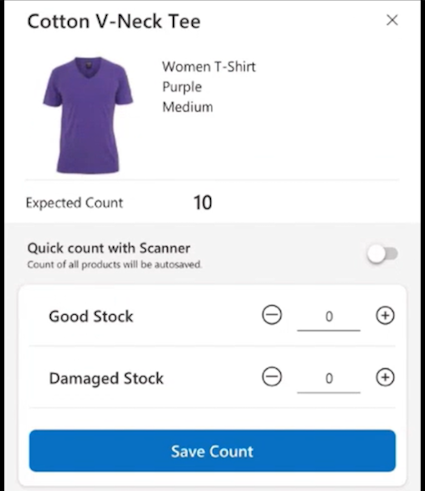
Porada
We wcześniejszych wersjach aplikacji po wybraniu opcji Zapisz liczbę przez pracownika sklepu musi on wybrać ikonę x, aby zamknąć wyskakujące okienko produktu. Zaktualizuj aplikację do najnowszej wersji, aby automatycznie zamknąć wyskakujące okienko produktu i przekierować do listy produktów.
W przypadku typu szablonu aktualizacji ceny produktu jest dostępne pytanie domyślne — Czy cena została zaktualizowana (tak lub nie).
W przypadku typów pytań, które należy wybrać pojedynczo i z wieloma, domyślnie są dostępne trzy puste opcje, które można wypełnić. Aby utworzyć dodatkowe opcje na te pytania, można to zrobić, używając przycisku „+”.

Ważne
Pusty szablon nie umożliwia dodawania pytań opartych na ankietach.
Opis pytań
Każde pytanie można ulepszyć, włączając dodatkowy kontekst, aby w znaczący sposób przyczynić się do lepszego zrozumienia i pomyślnego wykonania danego zadania. Pole Opis może zawierać szczegółowe objaśnienia, aby oferować więcej informacji, takich jak instrukcje dodatkowe, hiperlinki, aby sprawniej odwoływać się do źródeł zewnętrznych i wewnętrznych, a także dołączyć pliki, aby uzyskać dodatkowe wskazówki.
Korzystając z pola „Opis” w odpowiedzi na pytania podczas tworzenia szablonów operacji sklepu, można użyć kompleksowej wskazówki, która pozwala na tworzenie pytań i odpowiedzi na nie.
Używanie logiki rozgałęzień w pytaniach ankiety
Podczas tworzenia pytań z ankiety przy użyciu szablonu ankiety można również tworzyć zagnieżdżone lub rozgałęzione pytania oznaczone głównymi pytaniami w tym samym szablonie. Logika rozgałęzień pozwala na lepsze zrozumienie odpowiedzi podanej przez pracownika sklepu. Operacje sklepu pomagają tworzyć rozgałęzione pytania o różnych typach odpowiedziach, takich jak tak/nie, wybór wielu elementów, wybór pojedynczy i oparty na tekście. Można także skonfigurować warunek tworzenia zautomatyzowanego zadania na podstawie odpowiedzi na pytanie. Jeśli odpowiedź na pytanie jest zgodna z warunkiem, wersja mobilna operacji sklepu automatycznie tworzy zadanie.
Rozważ scenariusz, w którym menedżer regionu HQ chce rozpocząć nowe zdarzenie promocyjne w sekcji obuwia. Menedżer chce użyć ankiety, aby określić, czy zdarzenie promocyjne odniosło sukces.
Głównym pytaniem w ankiecie może być Czy ukończono konfigurację promocji w sekcji obuwia? z odpowiedzią tak/nie. Aby odkryć przyczynę nieprawidłowo przygotowanych promocji, menedżer może użyć rozgałęzionego pytania połączonego z pytaniem głównym.
W tym scenariuszu rozgałęzionym pytaniem może być Dlaczego promocja nie została skonfigurowana? z typem odpowiedzi opartym na tekście.
Pracownik sklepu może następnie wprowadzić dowolną odpowiedź tekstową, na przykład Materiały promocyjne były niedostępne. Ta odpowiedź pomaga menedżerowi regionu HQ lepiej zrozumieć, dlaczego promocja nie została przygotowana w sklepie.
Menedżer lokalizacji głównej może także skonfigurować warunek automatycznego tworzenia zadania śledzenia materiałów promocyjnych dla pracownika sklepu. Jeśli pracownik sklepu odpowie Nie na pytanie główne, gdy w wersji mobilnej operacji sklepu pracownik sklepu oznaczy bieżące zadanie jako zakończone, zostanie automatycznie utworzone nowe zadanie o nazwie Zakończenie konfiguracji promocji w sekcji obuwia przypisywane do pracownika sklepu.
Wersja mobilna operacji sklepu automatycznie przypisuje tę samą strefę do nowego rozgałęzionego zadania. To domyślne przypisanie usprawnia obsługę użytkownika, umożliwiając pracownikom sklepu wygodne znajdowanie rozgałęzionych zadań i zarządzanie nimi bez konieczności ich wyszukiwania. W razie potrzeby możesz jednak także zmienić przypisaną strefę. Ta funkcja ma na celu poprawę wydajności przez dopasowanie strefy zadania rozgałęzionego do strefy konfiguracji zadania głównego, zwiększając wygodę zarządzania zadaniami.
Pogrupuj pytania ankiety w obszary
Pytania można zgrupować w co najmniej jedną sekcję. Ta opcja umożliwia dzielenie ankiet na sekcje. Z poziomu każdej sekcji można wybrać opcję zadawać pytania obowiązkowe lub nieobowiązkowe. Ponadto rozgałęziona logika dostępna podczas tworzenia pytań dotyczących ankiety będzie także dostępna podczas definiowania pytań w sekcjach.
Ta funkcja ułatwia menedżerom przechowywania logicznych przepływów pytań w sekcjach, a skojarzenie magazynu z każdą sekcją jest obserwowane niezależnie.
Tworzenie i publikowanie nowego szablonu
Aby utworzyć nowy szablon, wykonaj następujące czynności:
Zaloguj się do wersji administracyjnej operacji sklepu, korzystając z poświadczeń menedżera sklepu detalicznego.
W obszarze Centrum akcji w lewym okienku menu po lewej stronie wybierz opcję Utwórz szablon. Istniejąca lista szablonów jest wyświetlana po prawej stronie wraz z opcją utworzenia nowego szablonu.
Wybierz +Nowy, aby otworzyć formularz tworzenia nowego szablonu.
Wprowadź nazwę szablonu i z listy rozwijanej wybierz typ szablonu.
Wybierz opcję Zapisz, aby zapisać szczegóły, i otwórz kartę Projektant. Tutaj można zobaczyć podgląd tego szablonu na urządzeniu przenośnym.
Wpisz na karcie Projektant następujące szczegóły i wybierz opcję Zapisz, aby zapisać szablon:
Nazwa: nazwa szablonu pojawi się w tym miejscu automatycznie (na podstawie wcześniejszej konfiguracji)
Opis: używany do opisania planowanych zadań dla nowo utworzonego szablonu. Jeśli na przykład planowane zadania dotyczą konfiguracji promocji, to w tym obszarze można dodać opis planu promocji, aby pracownicy ds. handlu detalicznego lepiej zrozumieli zadanie.
Wytyczne: można na przykład wymienić szczegółowe wytyczne dotyczące planowanego zadania. Ta sekcja pozwala na dodanie tekstu, zdjęć i hiperlinków (tekst sformatowany).
Przekaż dokument: służy do przekazania dokumentu PDF dla planowanego zadania, który pracownik sklepu detalicznego może zobaczyć i otworzyć w wersji mobilnej operacji sklepu.
Dodaj pytania: Służy do dodawania różnych typów pytań w celu uzyskania odpowiedzi od pracownika sklepu. Można również wybrać te pytania, aby edytować opis pytania. Szczegółowe kroki dodawania pytań głównych i rozgałęzień można znaleźć w temacie Dodawanie pytań głównych i rozgałęzień.
Uwaga
Do tego momentu szablon ma stan wersji roboczej i można dalej wprowadzać zmiany w szablonie. Po opublikowaniu staje się on tylko do odczytu.
Dodawanie pytań głównych i rozgałęzień
Aby dodać pytanie główne i rozgałęzione oraz utworzyć zautomatyzowane zadanie na podstawie odpowiedzi w ankiecie, należy wykonać następujące kroki:
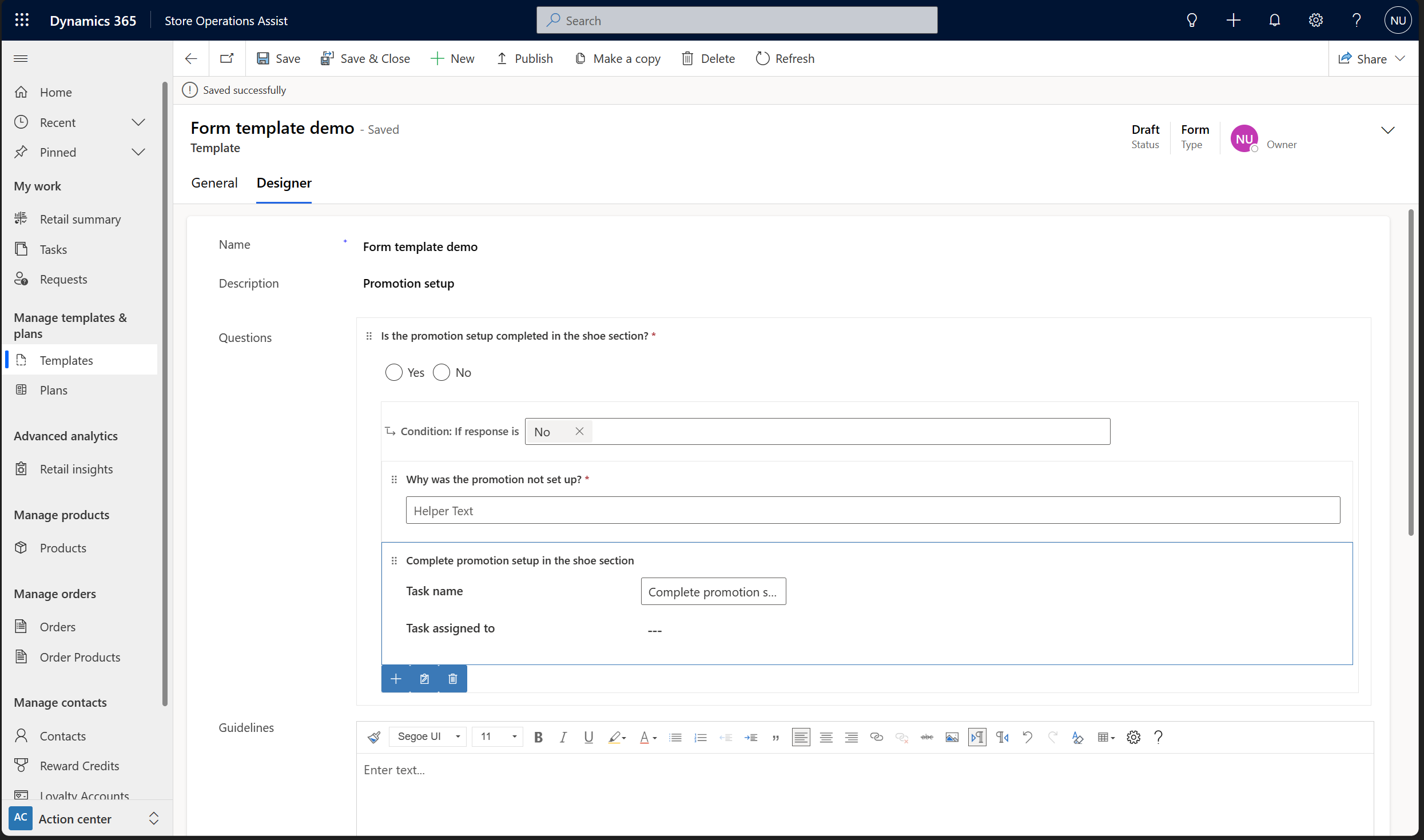
Wybierz Dodaj pytanie, aby otworzyć po prawej stronie okienko i wprowadzić szczegółowe informacje na temat pytania.
Po dodaniu pytania głównego w opcjach menu ulepszania będzie wyświetlana ikona rozgałęzień (poniżej siatki pytania głównego, obok opcji +)
Wybierz ikonę rozgałęzień, aby dodać i połączyć rozgałęzione pytanie do pytania głównego. Zostanie wyświetlony monit o wybranie opcji Warunek: jeśli jest odpowiedź.
Wybierz opcję Nie, czyli żądaną opcję odpowiedzi na rozgałęzione pytanie w tym scenariuszu.
Wybierz opcję +, aby dodać rozgałęzione pytanie z dostępnych typów pytań.
Wybierz ikonę Dodaj akcję i wybierz opcję Utwórz zadanie, aby dodać nowe zadanie dla warunku rozgałęzień.
Wprowadź nazwę zadania i wypełnij pola Zadanie przypisane do (jeśli pole „zadanie przypisano do” jest pozostawione puste, w czasie wykonywania automatycznie tworzone zadanie jest przypisywane do pracownika sklepu, który kończy zadanie w miejscu zdefiniowania tej logiki rozgałęzień).
Wybierz Zapisz, aby zapisać pytanie rozgałęzione i zadanie.
Publikowanie nowego szablonu
Wybierz przycisk Publikuj, aby publikować szablon.
Aby zabezpieczyć się przed niezamierzonymi modyfikacjami w gotowym szablonie, po opublikowaniu szablon automatycznie przechodzi w tryb tylko do odczytu.
Dzięki tej funkcji szablon, łącznie z powiązanymi z nim obrazami i dokumentami, nie może zostać zmieniony ani usunięty. Jednak nazwy plików obrazów dołączonych do pytań lub pliku dokumentu dołączonego do szablonu są nadal widoczne po otwarciu opublikowanego szablonu. Ta funkcja może pomóc w upewnieniu się, że w tym szablonie zadania udostępnione są prawidłowe informacje na potrzeby wykonania w sklepie.
To ulepszenie usprawnia integrację opublikowanych szablonów z konfiguracjami zadań, zapewniając bezpieczne i spójne środowisko. Dodatkowo ta funkcja usprawnia śledzenie zadań opartych na szablonach i ogranicza ryzyko niezamierzonych błędów, takich jak modyfikacja szablonu dla zadań, które są już opublikowane i powtarzają się.
Kopiowanie szablonu ankiety
Szablony można zduplikować, aby użyć podobnego szablonu w innych konfiguracjach zadań. Aby skopiować szablon, wybierz szablon, który chcesz skopiować, i wybierz opcję Skopiuj. Skopiowany szablon zostanie zapisany jako wersja robocza i przed opublikowaniem można wprowadzić w nim zmiany.
Kiedy administrator operacji sklepu utworzy kopię szablonu ankiety, na stronie szczegółów pojawi się link do źródła (oryginalnego szablonu) skopiowanego szablonu. Pomaga to zidentyfikować szablon źródłowy, z którego został skopiowany bieżący szablon.
Używanie operacji sklepu w aplikacji Teams
Jako administrator lub menedżer sprzedaży detalicznej możesz wykonywać zwykłe zadania administracyjne, z tą różnicą, że środowisko jest osadzone w aplikacji Teams.